61多媒体应用程序设计Word文档格式.docx
《61多媒体应用程序设计Word文档格式.docx》由会员分享,可在线阅读,更多相关《61多媒体应用程序设计Word文档格式.docx(15页珍藏版)》请在冰豆网上搜索。
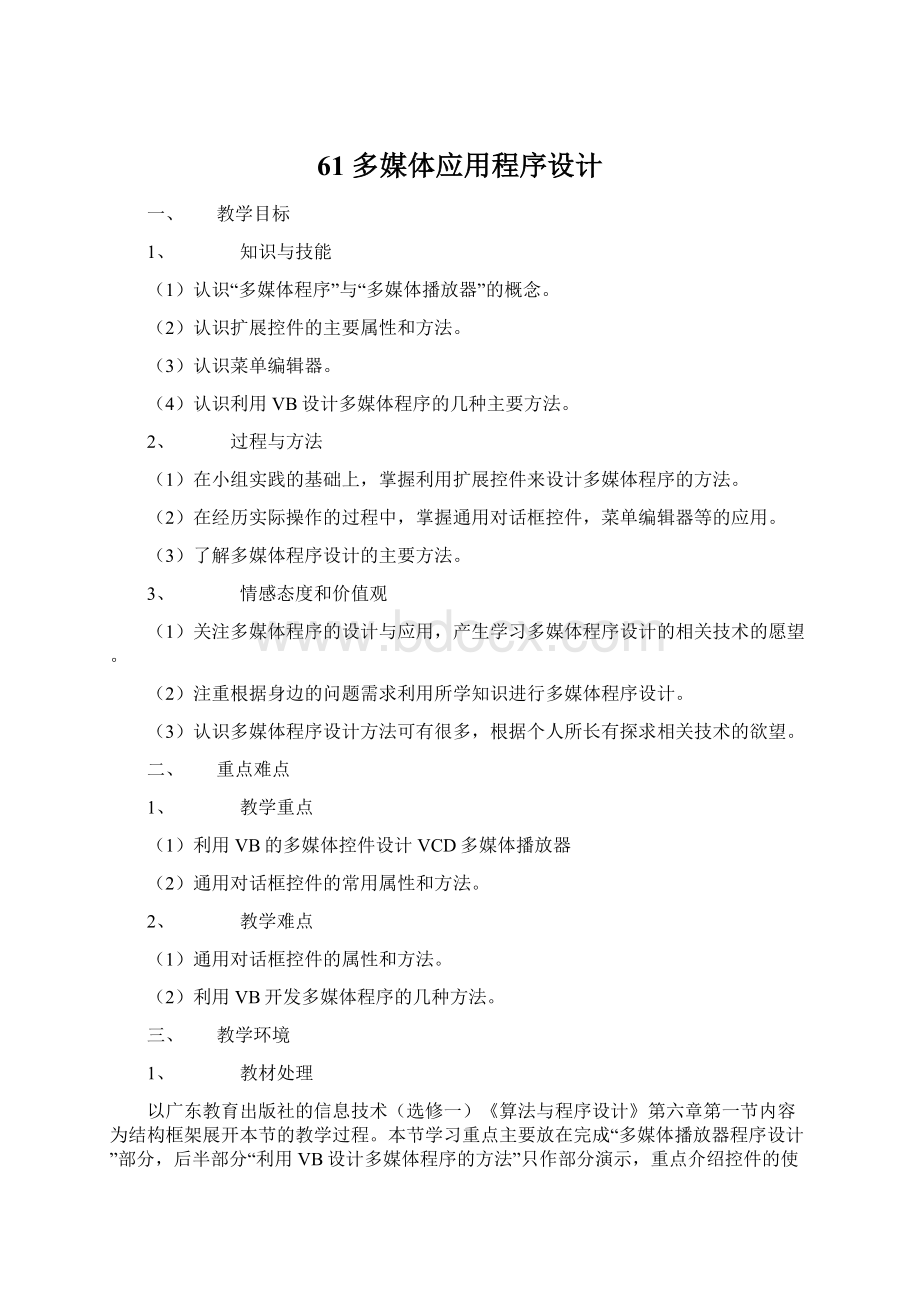
硬件要求:
本节内容在多媒体电脑教室中完成。
4、
所需软件:
学生机要安装VB6.0或以上版本。
5、
所需课时:
2个课时。
四、
教学过程
导入:
采用情景导入充分吸引学生的注意力,激发其学习积极性。
通过演示用VB制作的多媒体播放器程序,让学生认识到靠独立运用自己已学得的程序设计技术也可以解决很多生活和学习中的实际问题,然后引出本节课的学习目标:
综合运用VB程序设计技术和VB中的扩展控件进行多媒体应用程序设计。
演示一(6-1ys1.exe)
演示二(6-1ys2.exe)
(一)多媒体播放器程序设计
简短复习《信息技术基础》中学过的多媒体基础知识,指出多媒体应用程序设计是信息技术应用的一个热门方向。
多媒体程序通常是指利用多媒体技术设计与开发的、具备一定多媒体功能的计算机程序。
如Windows自带的多媒体播放器程序、多媒体制作工具等。
布置任务
设计一个“VCD播放器”程序,其运行界面如图一所示。
要求:
(1)
选择“文件”→“打开”选项,打开一对话框可选择多媒体文件;
(2)
选择“文件”→“退出”选项结束程序;
(3)
选择“查看”→“加倍”选项将视窗放大两倍显示;
(4)
选择“查看”→“正常”选项可恢复视窗正常显示;
(5)
当单击窗口底部自左至右的相应按钮时,可分别实现媒体的播放、暂停、停止的功能。
设计的程序介面不一定与图一相同,尽量发挥自己的想像力,界面设计和程序实现功能要有所创新。
1、任务分析:
从本程序提供的功能和界面设计两方面进行,引导学生动手动脑。
分发已制作完成的播放器程序VCD.EXE文件到每台学生机,让同学观摩程序的运行。
并思考以下问题:
观察程序介面的控件构成,有哪些控件前面还没学过?
如何设计一个通用对话框?
又怎样实现对播放文件进行控制?
总结该程序提供的所有功能,并填充表一。
表一
VCD多媒体播放器程序功能模块划分表
序号
功能模块
子模块
选项
1
文件
打开
囗
退出
2
查看
视窗放大1倍
视窗正常显示
视窗全屏显示
视窗1/4大小显示
3
帮助
内容
关于VCD播放器
4
媒体播放控制
播放
暂停
停止
音量调整
5
其他(请写下你的想法)
2、简要介绍本节重点内容=1\*GB3①多媒体控件MediaPlayer和=2\*GB3②通用对话框控件CommonDialog的功能和添加方法及=3\*GB3③菜单编辑器的启动和添加方法。
MediaPlayer和CommonDialog都是VB提供的扩展控件。
调用扩展控件的方法有两种:
1)
菜单法:
在VB的主窗口中点击菜单“工程”→“部件”后出现如下的部件窗口,
再从控件选项卡中选定需要的控件,如上图示。
点击“确定”,控件工具箱中会出现其对应图标,如下图:
添加完成以后就可以象使用标准控件一样使用该控件。
2)
右键菜单法:
右击控件工具箱空白处,点选“部件”子菜单,然后象上面一样操作。
●
多媒体处理控件MediaPlayer支持多种媒体格式的的播放:
如AVI、MPEG、MOV、DAT等。
表二MediaPlayer控件的主要属性与方法
属性
功能
方法
AutoSize
自动视频窗口大小
Next
向前
AutoStart
确定视频是否自动播放。
若为True时,则自动播放;
若为False时,则禁止自动播放
Open
DisplaySize
设
置
视
频
窗
口
的
缩
放
比
例
视窗的大小为原始大小
Pause
视窗为原始大小的1/2
视窗为原始大小的2倍
全屏显示
视窗由控件的高度宽度来决定
视窗为原始大小的1/16
6
视窗为原始大小的1/4
7
EnableFullScreenControls
允许全屏控制
Play
FileName
指定多媒体文件名
Previous
后退
Volume
音量大小设置
Stop
通用对话框控件CommonDialog主要用于设计图形用户对话框交互界面,包括打开、另存为、字体、颜色、打印和帮助对话框六种类型。
其属性Action的值决定打开窗口的类型,如CommonDialog1.Action=1.也可调用相应的方法打开需要的窗口,如CommonDialog1.ShowOpen。
表三
CommandDialog控件能够显示的对话框
所显示的对话框
ShowOpen
显示“打开”对话框
ShowSave
显示“另存为”对话框
ShowColor
显示“颜色”对话框
ShowFont
显示“字体”对话框
howPrinter
显示“打印”或“打印选项”对话框
ShowHelp
调用Windows帮助引擎
图三
CommandDialog的属性页窗口(在窗体中右击该控件点属性菜单打开)
特别提示:
设置控件的属性可有三种方法:
=1\*GB3①通过属性窗口=2\*GB3②通过程序代码=3\*GB3③使用控件的属性页,如图三,可设置CommandDialog的打开对话框的标题,初始文件路径和打开文件类型的选择等属性。
CommandDialog的主要属性
Action
无对话框
指定打开的文件名
显示打开对话框
FileTile
设置或返回要打开的文件名(包括路径)
显示另存为对话框
Filter
过滤器,使用语法:
“描述|通配符”,例:
commondDialog1.Filter=”Office文件(*.doc)|*.doc|文本文件(*.txt)|*.txt”
显示颜色对话框
显示字体对话框
显示打印机对话框
FilterIndex
过滤器索引
显示帮助对话框
InitDir
指定[打开]对话框中的初始目录
启动菜单编辑器:
单击需要制作菜单的窗体,点选菜单“工具→菜单编辑器”或直接单击常用工具栏上的快捷图标启动。
菜单编辑制作的要点:
=1\*GB3①菜单名称和快捷键在图二菜单编辑器窗口中的“标题”项后,其中快捷键输入紧随菜单名的括号内而且以&
开头,菜单编辑器窗口中的“名称”项后输入VB内部引用该项菜单的名称。
=2\*GB3②利用←、→可以对菜单作升降级处理,最高级为主菜单级别,子菜单的级别比主菜单级别低。
利用↑、↓可以调整菜单的先后顺序。
制作好的菜单如下图:
马上行动:
试动手在新建的窗体中添加MediaPlayer和CommonDialog这两个控件,初步体验这两个控件的用法。
试模仿上图所示制作菜单,初步体验菜单的制作方法。
3、设计制作。
采用练(学生发现疑难问题)──精讲(有针对性帮助学生突破重难点)──练(理解要领,顺利完成)三个过程段进行。
◆
先用一分钟左右简略介绍本程序的制作流程或在学生做的时候投影以下4小点内容,让学生以小组形式试动手制作本程序。
时间控制在5至10分钟。
窗体介面设计,确定本程序用到的控件或对象。
控件或对象
名称
设置值
菜单设计:
菜单项目参见上表一。
代码编写:
本程序的代码主要是各菜单单击事件的代码编写,关键是从菜单的功能去引导控件属性的设置和方法的调用。
程序的调试与运行。
教师讲解演示主要的制作流程。
尽管在刚才较短的练习过程中会产生很多问题,但经过生生疑、积疑后再讲解、演示本程序制作的主要步骤并有针对性地解决学生刚才制作时存在的疑难,效果更深刻。
学生分小组继续完成制作过程,引导学生互帮互助。
对于完成较快的小组,可给予拓展任务(见本节第
(二)部分,用其他控件设计多媒体程序),引导其进一步思考。
或把他们介绍给同学们作为助理教师,帮助有需要的同学完成本任务。
以下是本程序的代码。
“文件”菜单中的子菜单“打开”的代码
PrivateSubopen_Click()
DimMFileAsString
'
定义一个用于传递文件名的变量
CommonDialog1.ShowOpen
弹出"
打开"
对话框
MFile=CommonDialog1.FileName
MediaPlayer1.FileName=MFile
将选择好的文件名传递给"
MediaPlayer"
控件
MediaPlayer1.AutoStart=True
使"
控件处于自动播放状态
EndSub
“文件”菜单中的子菜单“退出”的代码
PrivateSubexit_Click()
UnloadMe
End
“查看”菜单中的子菜单“正常”的代码
PrivateSubnormal_Click()
MediaPlayer1.DisplaySize=mpDefaultSize,‘设置MediaPlayer1的大小为原始大小
Form1.Width=MediaPlayer1.Width+120
Form1.Height=MediaPlayer1.Height+800
Form1窗体加载的代码
PrivateSubForm_Load()
Form1.Height=4500
Form1.Width=4800
MediaPlayer1.Width=Form1.ScaleWidth
MediaPlayer1.Height=Form1.ScaleHeight
CommonDialog1.Filter="
影像文件(*.Avi;
*.Mpg;
*.Dat)|*.Avi;
*MPG;
*.DAT"
开展评价,师生互评作品,教师总结并进行拓展转入下面的课程内容。
(二)利用VB设计多媒体程序的方法
在VB中,我们通常采用以下的方法进行多媒体程序设计。
1、利用扩展的VB多媒体控件
除了Mediaplayer控件以外,VB中还有MMControl,ShockwaveFlash,PictureClip和Animation等控件都可以实现多媒体程序设计。
MMControl是一个重要的多媒体播放控件。
它提供了一组与设备无关的高级命令,用于Windows应用程序中控制多媒体设备,包括音频设备、视频设备和CD-ROM驱动器。
现将其归纳为下表所示:
表四多媒体控件支持的常用设备表
设备类型
字符串
文件类型
AVI视频文件
AVIVideo
.avi
CDaudio音频CD播放器
cdaudio
.cda
SequencerMIDI乐器数字接口
Sequencer
.mid
Waveaudio数字波形文件
Waveaudio
.wav
表五MCI命令和对应的功能描述
命令
下一曲目起始位置
Close
关闭
Back
Save
保存打开的文件
Step
Record
录入
Prev
当前曲目起始位置
Eject
弹出CD
表六MMControl控件的主要属性和事件
事件
DeviceType
指定播放设备(见表四)
StatusUpdate
跟踪控件的运行状态
指定播放文件的位置
MMControl_Done
在播放过程中定时执行Done事件中的代码
Command
对指定设备发布命令(见表五)
利用MMControl控件制作的多媒体应用程序参见演示二
ShockwaveFlash控件用于播放和控制Flash动画
观看操作步骤(播放Flash动画.doc)
源程序下载(用VB播放flash动画.exe)
2、利用第三方厂商开发的多媒体控件
如MP3Play,AniGifOLE控件。
它们分别可以用于播放MP3音频和Gif动画。
3、利用动态链接库
动态链接库(DynamicLinkLibrary,简称DLL)是一个程序库,可以被许多应用程序调用。
Windows的System目录下的动态链接库MMSYSTEM.DLL或WINMM.DLL提供了约100多个具有多媒体处理能力的WindowsAPI函数。
通过调用这些API函数可实现一些更高级的多媒体应用开发。
对用WindowsAPI函数实现多媒体应用感兴趣的同学可查阅随后指定的参考资料或上网搜索相关资料。
4、利用对象的链接与嵌入技术
OLE(ObjectLinkingandEmbedding)是一种允许在用户建立的应用程序或文档中包含由多种其它应用程序建立的对象的机制。
OLE原本的含义是对象的连接和嵌入,应用程序中使用OLE意味着用户不必为在应用程序间的切换而忙乎,OLE完成了这些切换。
进行OLE操作时,首先使用一个称为容器的应用程序来建立一个复合文档,然后使用一个称为服务器的应用程序在这个容器文档中建立对象。
任何应用程序都可以成为容器或服务器。
连接和嵌入就是实现这种机制的两种方法。
例:
OLE嵌入方式示例
在VB中新建一标准EXE工程,在工具箱上选择工具OLE控件并添加到Form1上去,双击Form1上的该控件,系统弹出如图所示的插入对话框。
图中的对象类型列出了VB支持的OLE类型。
保留“新建”默认选择,在对象中双击选定视频剪辑,然后计算机运行了相当长一段时间,弹出了MediaPlayer视频播放器的工作界面,这时可以使用MediaPlayer指定要播放的文件,关闭MediaPlayer窗口。
完成嵌入。
随后运行程序,它总是调出MediaPlayer播放刚指定的文件。
链接方式只要在上图中选择“从文件创建”即可。
思考:
链接与嵌入有何不同?
五、课外拓展
课外练习:
1、结合本节内容,通过上网搜索、去图书馆查阅相关资料的方法进一步了解“用VB设计多媒体程序”的方法和特点。
2、综合运用本节用到的控件开发一个属于自己的多功能多媒体播放器。
参考资料:
VisualBasic6.0程序设计刘新民蔡琼白康生编著清华大学出版社
VisualBasic6.0程序设计教程宁正元主编清华大学出版社北京交通大学出版社
VisualBasic6.0程序设计技能百练
第一时间工作室编著
中国铁道出版社
边学边做程序设计方其桂主编江浩编著
清华大学出版社
算法与程序设计
主编张义兵教育科学出版社
参考网站:
[1]程序员之家:
[2多媒体应用基础:
[3]问专家网:
http:
//www.china-